在Debian 7系统安装Spigot Minecraft - 《我的世界》游戏服务端(图文教程)
感谢“tb5681”。
原因:曾看到不少云友,打算在阿里云里建《我的世界》服务端,可以和伙伴开心地玩耍。
目的:在 Debian 7 32位 系统(2GB内存)上安装 Spigot 家的 Minecraft 服务端。
过程:
1.更新软件库:
apt-get update
2.安装 git, openjdk 及 screen 软件:
apt-get install git openjdk-7-jre-headless screen
3.下载 Spigot 家的安装程序:
wget https://hub.spigotmc.org/jenkins/job/BuildTools/lastSuccessfulBuild/artifact/target/BuildTools.jar
4.因为众所周知的原因,从国内,git clone 等操作可能不顺利,所以本例,还需安装代理软件:
apt-get install proxychains
5.设置好有效的Socks5代理后,就可以顺利开始安装了:
proxychains java -jar BuildTools.jar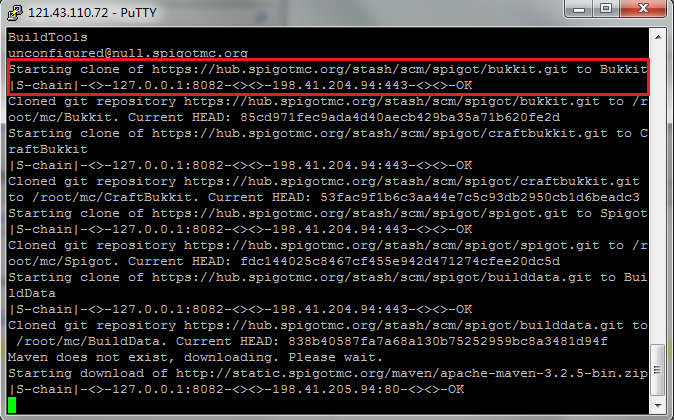
6.当看到 Success 字样,且保存有 spigot-1.8.8.jar 时,说明已经顺利安装好。如果之前提示部分文件下载超时,请多次运行前一步 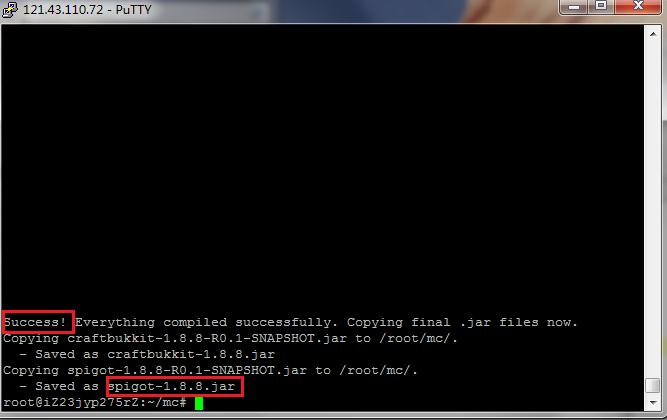
7.新建一个系统普通用户,如spigot,且将 spigot-1.8.8.jar 复制到 spigot 的目录中,更改拥有者为 spigot:
adduser spigot
cp spigot-1.8.8.jar /home/spigot/
chown spigot:spigot /home/spigot/spigot-1.8.8.jar8.切换到 spigot 用户,且尝试首次运行《我的世界》服务端:
su spigot
java -Xms512M -Xmx1024M -XX:MaxPermSize=128M -jar spigot-1.8.8.jar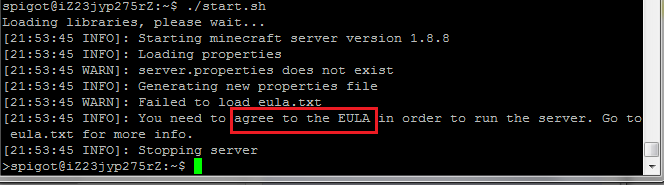
9.会提示需要先同意服务条款,请编辑目录下的 eula.txt 的文件内容,将 eula=false 改为:
eula=true
10.再次尝试启动《我的世界》服务端,如看到末行有“Done”的字样,表示服务端启动成功,在 > 号后输入“stop”,退出服务端 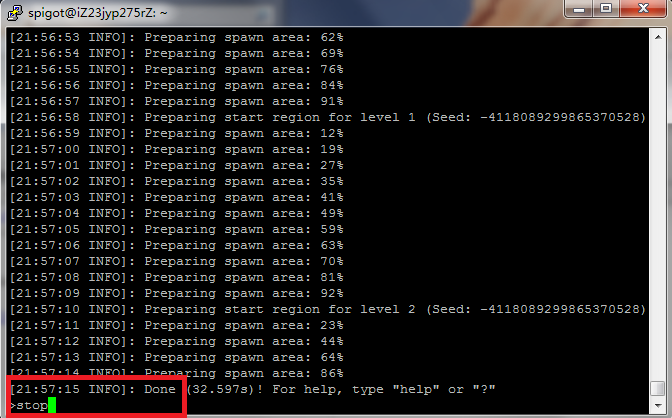
11.编辑目录下的 server.properties 文件,将 online-mode=true 改为 online-mode=false , 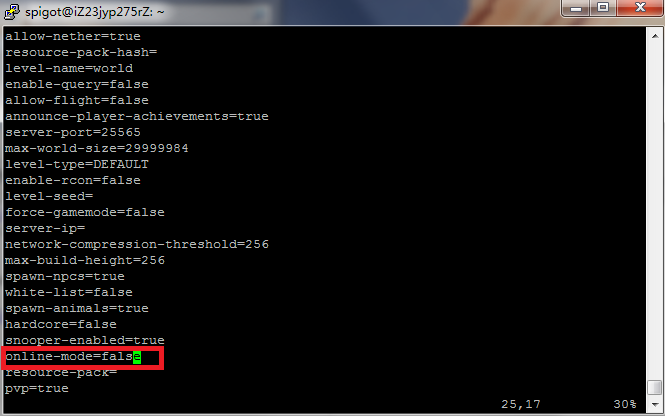
12.在目录下,创建启动脚本 start.sh,内容如下,且给执行权限:
#!/bin/sh
screen -dmS minecraft java -Xms512M -Xmx1024M -XX:MaxPermSize=128M -jar spigot-1.8.8.jar13.执行如下命令,再次启动“我的世界”服务端。之后就可以从家里登录到服务端了:
复制代码
./start.sh
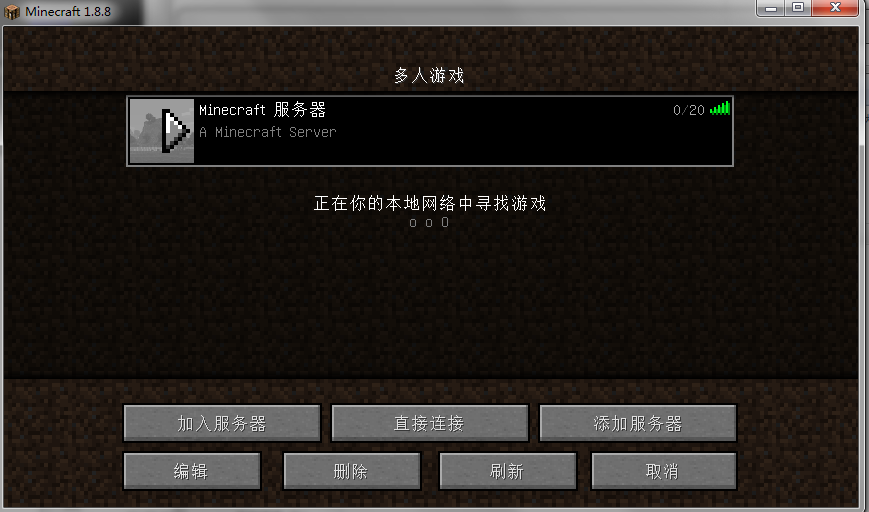
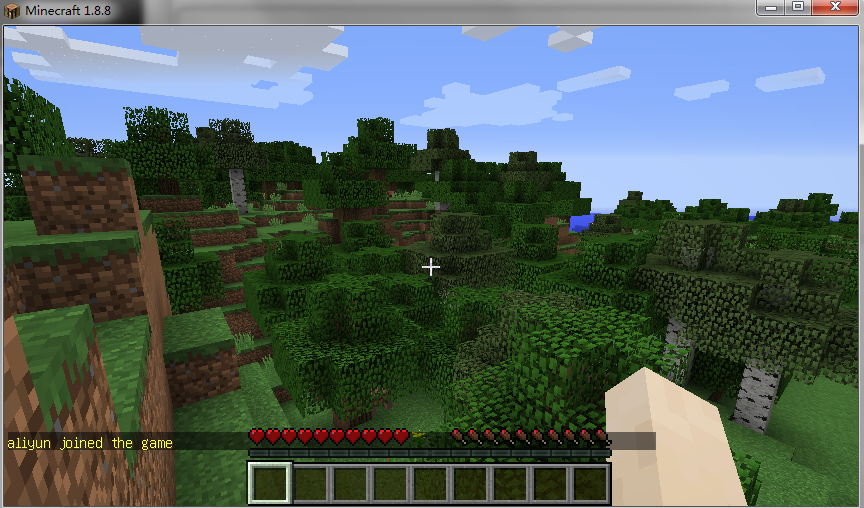
如果觉得这个游戏好玩,请在《我的世界》官方上注册,购买喔: https://minecraft.net/
参考:
- spigot buildtools, https://www.spigotmc.org/wiki/buildtools/
- spigot installation, https://www.spigotmc.org/wiki/spigot-installation/
- Running a Spigot Minecraft Server on Ubuntu 14.04 and 14.10, https://www.linode.com/docs/applications/game-servers/minecraft-with-spigot-ubuntu
- Setting up a server, http://minecraft.gamepedia.com/Setting_up_a_server
- Ubuntu下使用proxychains为程序做全局代理, http://junnan.org/blog/2011-11-10-use-proxychains-on-ubuntu.html